怎么制作上下分屏的效果
在视频创作中,分屏效果能让画面承载更多信息、增强视觉层次感,而上下分屏作为常见的分屏形式,无论是用于多屏幕解说,还是双照片动态展示,都能为作品增添独特魅力。今天就为大家详细介绍如何使用:爱剪辑软件,制作出专业级的上下分屏效果。
1.爱剪辑的核心优势
爱剪辑作为新一代全民流行的视频剪辑软件,彻底打破了传统剪辑软件操作复杂、对电脑配置要求高的局限。它不仅对电脑要求极低,运行过程稳定流畅,让各类电脑用户都能轻松上手,还具备极高的艺术高级感。软件内置了超多电影级艺术效果,能让普通视频瞬间拥有大片质感;大片级一键调色功能,无需专业调色知识,就能快速调整视频色调,打造独特氛围;影视级专业素材库更是为创作提供了丰富的资源支持,各类特效、转场、贴纸等应有尽有。此外,爱剪辑还拥有独创性的AI功能,进一步简化操作流程,提升创作效率,真正实现了“简单至极,强大无比”,引领视频剪辑软件的全能新高度。
下载爱剪辑:视频剪辑软件《爱剪辑》下载
2.制作“上面视频下面图片”的上下分屏效果
“上面视频下面图片”的分屏形式,在很多场景中都非常实用,比如视频讲解时下方搭配相关图片说明,或者vlog中下方添加行程、地点等图片信息。下面将分别从竖屏和横屏两种常见尺寸,详细介绍具体制作步骤。
2.1竖屏“上面视频下面图片”分屏效果制作
竖屏视频在手机端观看体验极佳,广泛应用于短视频平台。制作竖屏“上面视频下面图片”分屏效果,可按以下步骤操作:

图1:视频图片分屏效果
设置竖屏尺寸并添加视频:打开爱剪辑软件,首先进行项目设置,选择1080P的竖屏尺寸(1080×1920),确保制作出的视频符合竖屏观看需求。接着,点击软件中的“添加视频”按钮,将准备好的横屏视频导入到软件中。
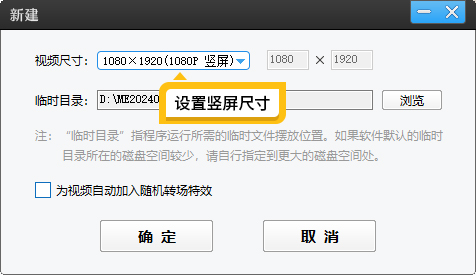
图2:设置竖屏尺寸
调整视频位置至上方:导入视频后,点击左下角的“画面自由变换”按钮,此时会弹出一个操作框。在操作框中,通过鼠标拖曳的方式,将视频调整到画面的上方区域,并根据需要调整视频的大小,使其在上方区域呈现合适的比例,避免画面变形或留白过多。
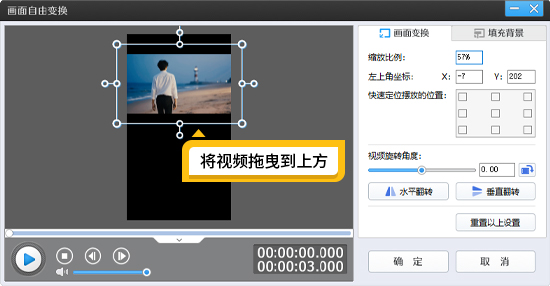
图3:将视频拖曳到上方
填充背景图片:为了让下方区域呈现图片内容,点击“填充背景”选项,在弹出的菜单中选择“图片”填充方式。然后,选择一张与视频主题相符的合适背景图片,软件会自动将图片填充到整个画面,此时下方区域就会显示该背景图片,初步形成上下分屏的框架。
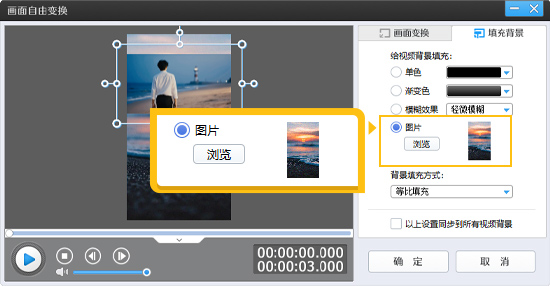
图4:填充背景图片
添加下方移动图片:虽然背景图片填充了下方区域,但为了让画面更具动感和丰富性,还可以进一步优化。点击“叠加素材”-“加贴图”选项,在弹出的贴图操作框中,点击“添加图片”,将另一张需要展示在下方的合适照片导入。导入后,调整照片的大小和位置,使其刚好适配画面下方区域。接着,在贴图设置中,为这张照片添加“向下移动”的动态效果,并根据需要设置移动的速度和起始位置,让照片在下方区域呈现缓慢向下移动的效果,增加画面的动态感和趣味性。
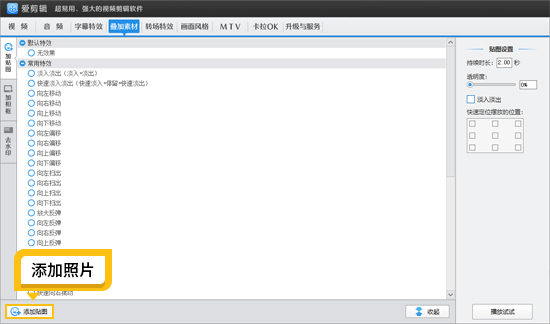
图5:添加照片
2.2横屏“上面视频下面图片”分屏效果制作
横屏视频在电脑端、电视端以及一些需要展示宽幅画面的场景中应用广泛。制作横屏“上面视频下面图片”分屏效果,步骤如下:

图6:上面照片下方视频
导入横屏视频并调整位置:打开爱剪辑,设置好横屏尺寸(如1920×1080)后,导入准备好的横屏视频。点击“画面自由变换”按钮,将视频缩放到画面的左下角区域,调整视频大小,使其在上方区域合理展示,保证视频内容完整且比例协调。
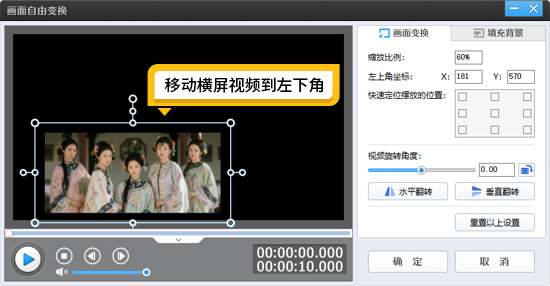
图7:移动横屏视频到左下角
添加背景图避免单调:为了让画面更丰富,避免单一视频画面的单调感,点击“填充背景”选项,再次添加一张与视频主题相关的背景图片。背景图片会填充整个画面,与上方的视频形成对比,同时也为后续添加下方图片做好铺垫。
制作横向图片动效:点击“叠加素材”-“加贴图”,导入一张横向拼接的长图(长图内容可根据主题选择,如服饰展示、风景串联等)。在贴图设置中,勾选“向左移动”效果,并将移动时长设置为15秒(时长可根据视频总时长和展示需求灵活调整)。设置完成后,长图会从画面右侧缓慢向左移动,在展示更多内容(如多件服饰、多个风景画面)的同时,也为整个视频增添了动感,避免画面过于静态乏味。
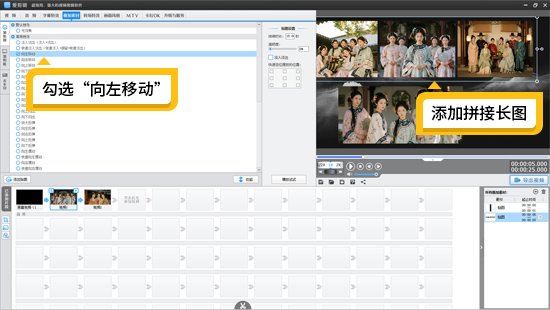
图8:添加拼接长图
补充文字与贴纸:为了让观众更清晰地了解视频和图片内容,还可以在画面的右下角(或其他合适位置)添加相关文字说明,比如视频的主题、图片的介绍等。在文字设置中,将字体颜色设为淡黄色,淡黄色在大多数背景下都能清晰显示,且不会过于刺眼,保证观众的观看体验。此外,还可以根据需要添加一些与主题相关的贴纸,进一步丰富画面元素,提升视频的趣味性和美观度。
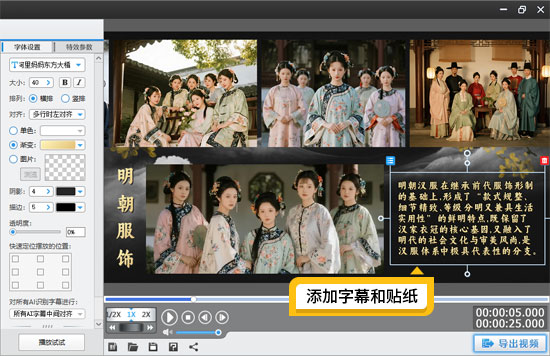
图9:添加字幕和贴纸
3.上下照片分屏效果示例
除了“上面视频下面图片”的分屏形式,上下照片分屏也能打造出极具吸引力的视觉效果,比如用于对比展示、故事叙述等场景。使用爱剪辑制作上下照片分屏效果,操作同样简单:
添加上下照片:打开爱剪辑,设置好合适的视频尺寸(竖屏或横屏均可,根据展示需求选择)。点击“叠加素材”-“加贴图”功能,首先导入一张照片作为上方区域的内容,调整照片的大小和位置,使其适配画面上方区域。然后,再次点击“加贴图”,导入另一张照片作为下方区域的内容,同样调整好大小和位置,确保两张照片上下排列,形成上下分屏的结构。
添加动态效果:为了让上下照片分屏效果更生动,为两张照片分别添加动态效果。选中上方的照片,在贴图设置中选择“向右移动”的效果;选中下方的照片,选择“向左移动”的效果。同时,根据需要调整两张照片的移动速度和时长,使它们的移动节奏协调一致。这样,在播放视频时,上方照片向右移动,下方照片向左移动,形成反向运动的视觉效果,能极大地吸引观众的注意力,让静态的照片展示更具动感和故事性。

图10:上面照片下面也是照片的效果
4.上下分屏效果创意点拓展
掌握上下分屏基础制作后,可通过四大创意设计让视频更出众:
主题呼应式分屏:无论“视频+图片”还是“照片+照片”,需保证上下主题契合。如美食视频,上放制作过程视频,下放成品高清图或食材特写;旅行vlog,上放旅行过程视频,下放风景照、门票照,增强叙事性。
动态效果差异化:除反向移动,可尝试多样动态组合。比如上屏视频静态展示,下屏图片用“淡入淡出+向上移动”;或上下照片分别用“旋转+移动”“缩放+移动”,提升画面层次感。
添加互动元素:借助爱剪辑贴纸和文字功能,上屏讲知识点时,下屏加“点击了解更多”等文字或箭头贴纸;上下照片分屏可加对话气泡,模拟对话场景,增加故事性。
色调设计:可统一色调,如上下均用暖色调营造温馨感;或对比色调,如上屏冷色调、下屏暖色调,以色彩碰撞吸引目光。
通过以上步骤和创意拓展,相信你已经能够使用爱剪辑轻松制作出各种精美的上下分屏效果。爱剪辑的强大功能和简单操作,让每一位用户都能尽情发挥创意,打造出属于自己的专业级视频作品。赶紧打开爱剪辑,动手尝试制作上下分屏效果,开启你的视频创作新旅程吧!









